MASKINENS UNIVERSELLE UTFORMING
Maskinen og programvaren har en struktur som er utviklet
for at maskinen skal være brukervennlig for alle brukere.
UNIVERSELL UTFORMING RELATERT TIL BETJENING
Justering av vinkelen på
betjeningspanelet
Vinkelen på hele betjeningspanelet kan justeres for
å muliggjøre bruk også fra sittende stilling.
Gripehåndtak på papirskuffer
Gripehåndtakene muliggjør enkel bruk både ovenfra og
nedenfra. Låsen frigjøres når du tar tak i et håndtak og drar det ut.
Skuffene kan betjenes på en ergonomisk måte. (unntatt et brett med
stor kapasitet)
Endring av responstid for taster
Responstiden for tastene kan endres etter behov.
I "Innstillinger (administrator)" velger du [Systeminnstillinger] →
[Vanlige innstillinger] → [Drifts Innstillinger] → [Tilstands Innstilling] → [Hovedopertør
instillning].
- Tid
for å akseptere tastetrykk
Denne
innstillingen bestemmer hvor lenge en tast på berøringspanelet må
trykkes på før tastens inndata blir registrert. Tiden kan settes
fra 0 til 2 sekunder i trinn på 0,5 sekunder.
Ved
å forlenge tiden her, kan man unngå tasteinngang når en tast trykkes
på utilsiktet. Husk imidlertid på at når det velges en lengre tid,
må man være mer forsiktig når man trykker på taster for å påse at
inngangsdata blir registrert.
- Deaktiver
auto. tastrepetisjon
Dette brukes
til å deaktivere tasterepetisjon.
Tasterepetisjon får en innstilling
til å endres kontinuerlig, ikke bare hver gang tasten trykkes på,
men også mens tasten trykkes på.
- Registreringstid
for lang berøring
Velg
en tid for når et langt tastetrykk registreres.
- Hastighetsintervall
for dobbelttrykk
Velg et intervall
for detektering av et dobbelttrykk.
Bekreftelse på plassering av original i dokumentmateren
Originalinnstillingslampen tennes når originalen er
korrekt plassert på originalinnstillingsbordet.
Originalinnstillingslampen kan slås på for å bekrefte at originalen
er korrekt plassert, også for brukere som har problemer med å bekrefte
at originalen er plassert på originalinnstillingsbordet.
UNIVERSELL UTFORMING RELATERT TIL SYNSEVNE
Endring av tekststørrelse
Størrelsen på teksten på berøringspanelet kan endres.
Når teksten på berøringspanelet er liten og vanskelig å lese, kan den
forstørres.
I "Innstillinger (administrator)" velger du [Systeminnstillinger] →
[Vanlige innstillinger] → [Drifts Innstillinger] → [Tilstands Innstilling] → [Forstørr
visningsmodus].
- Forstørr
visningsmodus
Vis store bokstaver
på skjermen.
 vises i systemområdet når forstørret
visningsmodus er aktivert.
vises i systemområdet når forstørret
visningsmodus er aktivert.
UNIVERSELL UTFORMING RELATERT TIL HØRSEL
Hørbare varselslyder ved endring av innstillinger
Ved gjennomgang av innstillinger for kopigrad eller
kontrast varsles brukeren med et lydvarsel ved standardinnstillingen (kopigrad
100 %, kontrast 3).
I "Innstillinger (administrator)" velger du [Systeminnstillinger] →
[Lydinnstillinger] → [Pipelydinnstillinger (felles)] → [Tastelyd] og [Referansetone].
- Tastelyd
Styr tastelydnivået, eller slå av lyden. Du
kan også ha to pipelyder ved startverdier når du stiller inn graden
i kopimodus eller når du justerer kontrasten i en modus.
| Skjerm hvor innstillingen gjøres gjeldende |
Innledende verdi |
|
Skjerm for gradinnstilling i
startskjermen for kopimodus
|
Kopigrad 100 %
|
|
Skjerm for kontrastjustering
i startskjermbildet for kopimodus
|
Kontrastnivå: 3 (middels)
|
|
Skjerm for kontrastjustering
i startskjermbildet for faksmodus, Internett-faksmodus og nettverksskannermodus
|
|
Kontrastjusteringsskjerm for
Skann til lokal stasjon i dokumentarkiveringsmodus
|
- Avgi tastelyd ved standardinnstilling
Når du angir
kontrasten på kontrastjusteringsskjermen for hver modus, hører du
en pipelyd to ganger når referanseverdien nås.
UNIVERSELLE DESIGNFUNKSJONER
Maskinen har designfunksjoner og innstillinger
som er kompatible med universell design.
Brukervennlig brukergrensesnitt
- Enkel modus
Denne modusen
viser bare elementer som brukes ofte. Knapper og tekst er forstørret
for å gjøre de enklere å bruke. Nesten alle vanlige operasjoner
kan utføres på enkel modus-skjermbildet.
KOPIMODUS
FAKSMODUS
MODUS FOR NETTVERKSSKANNER
- Tilpasning av startskjermen
og legge til ikoner
Du kan legge til ikoner til startskjermen. Du
kan også endre et ikonbilde til et egendefinert bilde.
Legg til et ikonbilde i "Innstillinger (administrator)"
– [Systeminnstillinger] → [Innst. Startskjerm] → [Ikon].
For å legge til et ikon på startskjermen, legg
til en tast i "Innstillinger (administrator)" – [Systeminnstillinger] → [Innst. Startskjerm]
→ [Tilstands Innstilling] → [Hjem-knapp]/[Fast-tast].
- Tilpasning
av startskjermen - endre visningsrekkefølgen
Du kan endre rekkefølgen på elementene på startskjermen
slik at elementene du bruker oftest, vises først.
For å endre rekkefølgen på elementene på startskjermen,
endre i "Innstillinger (administrator)" – [Systeminnstillinger] → [Innst. Startskjerm]
→ [Tilstands Innstilling] → [Hjem-knapp].
- Tilpasning
av startskjermen - intuitiv og brukervennlig design
En flat ikondesign brukes for å gjøre skjermen
intuitiv og enkel å vise. Tonernivået vises alltid, så man slipper
å utføre en handling for å sjekke tonernivået.
- Visning
i høy kontrast (UD-mønster)
Berøringspanelbildet kan angis til høy kontrast.
Velg [Mønster 7] i "Innstillinger (administrator)"
– [Systeminnstillinger] → [Vanlige innstillinger] → [Drifts Innstillinger] → [Tilstands
Innstilling] → [Skjermmønsterinnstilling].
- Visning
på andre språk
Språket som brukes på berøringspanelet kan endres
til et annet, som for eksempel engelsk eller fransk.
Velg ønsket språk i "Innstillinger (administrator)"
– [Systeminnstillinger] → [Vanlige innstillinger] → [Drifts Innstillinger] → [Tilstands
Innstilling] → [Innstilling For Visningsspråk].
Intuitiv betjening
- Bruk
QR-koden til å hente opp siden i brukerhåndboken.
Trykk på [Brukerhåndbok]-tasten på startskjermen
på berøringspanelet for å vise en QR-kode som indikerer siden som
inneholder brukerhåndboken. Du kan avlese QR-koden med mobilenheten
din for å enkelt vise den aktuelle siden.
- Enkel
betjening ved lagring av programmer
Programfunksjonen lar deg lagre grupper med
innstillinger for kopi-, faks- og andre funksjoner. Ved å lagre
grupper med innstillinger som du bruker ofte, kan du enkelt velge
innstillingene.
PROGRAMMER
LAGRE FAKSOPERASJONER (PROGRAM)
LAGRE SKANNEOPERASJONER (PROGRAM)
- Fjernbetjening
Du kan vise
maskinens berøringspanel på en datamaskin på samme nettverk for
å betjene maskinen fra datamaskinen. Du kan vise hvordan du bruker
maskinen på en datamaskin, og folk som har problemer med å bruke berøringspanelet
kan betjene maskinen fra en datamaskin.
FJERNBETJENING AV MASKINEN
Enklere betjening ved maskinen
- Mørkere
farge for utskriftsskuff
Farger for utskriftsskuffer er gjort mørkere
slik at det er enklere å skille hvilket skuff en jobb har blitt
skrevet ut til.
- På
høyre side av betjeningspanelet
Plassert på høyre side av betjeningspanelet,
dette lar deg ta ut papiret jevnt uten å forstyrre utmatingsbrettet.
Enkel utskifting av toner
- Tonerboks
kan åpnes med én hånd
Boksen som inneholder en tonerkassett kan åpnes
enkelt med én hånd.
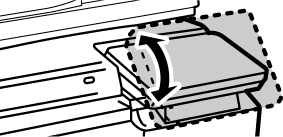
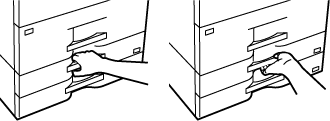
 vises i systemområdet når forstørret
visningsmodus er aktivert.
vises i systemområdet når forstørret
visningsmodus er aktivert.